Anche se è del tutto possibile interagire con il vostro sito WordPress solo attraverso la dashboard, capire come è strutturata la vostra installazione, e quali file svolgono quali funzioni, è fondamentale per ottenere un maggiore grado di controllo sul vostro sito. Come minimo, questa comprensione vi permetterà di risolvere eventuali errori che potrebbero sorgere molto più facilmente.
Ogni installazione di WordPress inizia con la stessa struttura di directory e file principali. Ogni plugin o tema che si installa, ogni script che si aggiunge, e ogni schermata di errore che appare, è possibile grazie alla spina dorsale del CMS. Mentre l’idea di frugare in questi file può sembrare intimidatoria all’inizio, è molto più semplice di quanto sembri.
Nel corso di questo articolo, esamineremo il contenuto delle cartelle più importanti di WordPress, prestando particolare attenzione ai file principali che alimentano il vostro sito.
Introduzione alla struttura delle directory di WordPress
La struttura dei file di WordPress è onestamente piuttosto semplice ai livelli più alti. Hai la tua cartella public_html, dove si trovano le sue tre cartelle chiave, così come un sacco di file importanti come wp-config.php e .htaccess. Anche se è la prima volta che curiosate nel retro della vostra installazione di WordPress, è probabile che abbiate già familiarità con questi nomi.
Per accedere a questi file e cartelle, è necessario utilizzare il file manager cPanel del vostro servizio di hosting, o un client FTP (File Transfer Protocol). Per gli scopi di questa guida, useremo FileZilla. Indipendentemente dalla tua scelta, questo è ciò che dovrebbe apparire all’interno della tua cartella public_html:
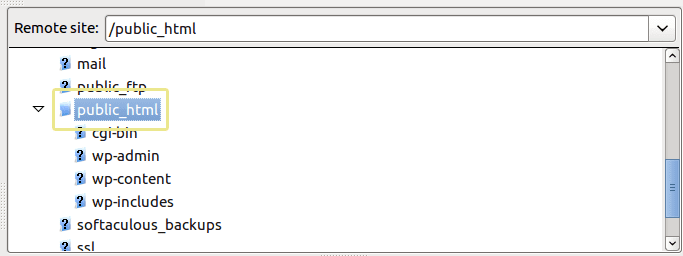
Prima di saltare in queste tre cartelle di livello superiore, diamo un’occhiata ad alcuni dei file che si trovano all’interno di public_html. Prima di tutto, abbiamo .htaccess (abbreviazione di “hypertext access”). Questo vi permette di controllare la struttura dei permalink, i file, le cartelle e l’accesso ad essi nella vostra installazione di WordPress. Un file .htaccess incontaminato dovrebbe avere il seguente aspetto:
Poi abbiamo index.php, che sarà restituito come homepage per default a meno che non sia sostituito da un file front-page.php o home.php:
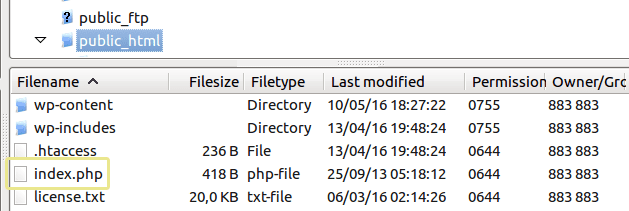
Un altro file cruciale in questa directory è wp-config.php. Questo gestisce la configurazione di base di WordPress e include le tue impostazioni MySQL, le chiavi segrete e il prefisso della tabella del database. Ecco come dovrebbero essere le impostazioni del tuo database:
Altri file degni di nota in questa directory sono wp-activate.php, wp-signup.php e wp-signup.php, che insieme gestiscono il processo di registrazione, login e conferma dell’utente. Abbiamo anche wp-comments-post.php (che gestisce la funzione di commento e previene la duplicazione dei commenti), e wp-settings.php, che imposta alcune variabili comuni di WordPress.
Dopo averle coperte, passiamo alla prima delle cartelle di livello superiore, wp-admin.
La cartella wp-admin
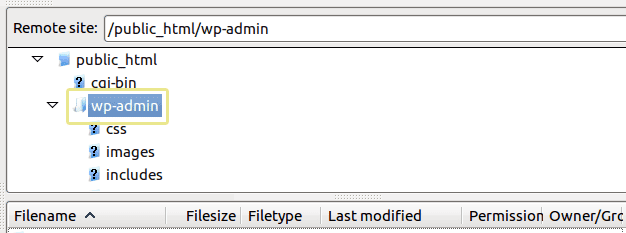
Come dice il nome, questa è la cartella che ospita i file che alimentano i tuoi strumenti di amministrazione come utente WordPress. Per esempio, admin.php (che è il cuore della cartella), abilita la connessione al database, visualizza la dashboard di WordPress, ed esegue qualsiasi altra funzione chiave, come controllare se un dato utente è in effetti l’amministratore in questione. Se lo sono, lo script procede a chiamare il file wp-load.php, che a sua volta carica il file wp-config.php:
Se fai attenzione ai nomi dei file in questa cartella, scoprirai che la maggior parte di essi corrisponde alle funzioni che hai imparato a conoscere sulla dashboard di WordPress. Per esempio, profile.php alimenta la schermata di amministrazione del profilo utente, mentre theme-install.php controlla il pannello di installazione del tema, e plugin-install.php fa lo stesso per il pannello dei plugin.
Per quanto riguarda le altre cartelle importanti all’interno di wp-admin, images è piena di immagini utilizzate nel pannello di amministrazione di WordPress, css e js sono dedicate rispettivamente al codice CSS e agli script JavaScript, e network ospita i file PHP necessari per alimentare WordPress multisito.
La cartella wp-content
Questa è la sezione del back end dove probabilmente passerai la maggior parte del tuo tempo nel corso della tua relazione con WordPress. Le sue due funzioni più popolari si trovano all’interno – naturalmente, stiamo parlando di temi e plugin:
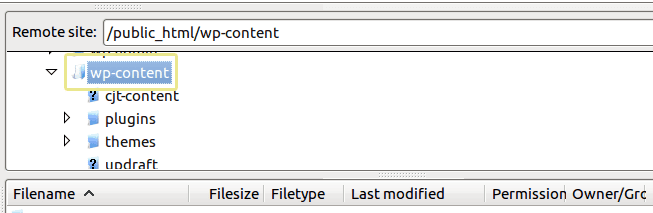
La cartella plugins
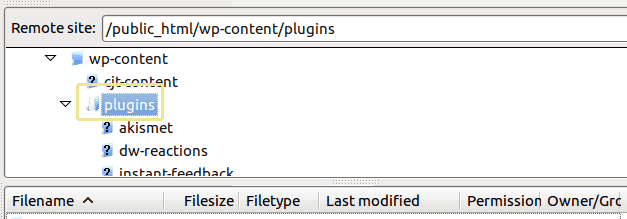
Ogni plugin che carichi su WordPress avrà la sua sottocartella all’interno della cartella plugins, come si vede nell’esempio sopra. Il contenuto di ciascuna di queste varia da plugin a plugin. Ecco, per esempio, una rapida occhiata all’interno della cartella del plugin Akismet:
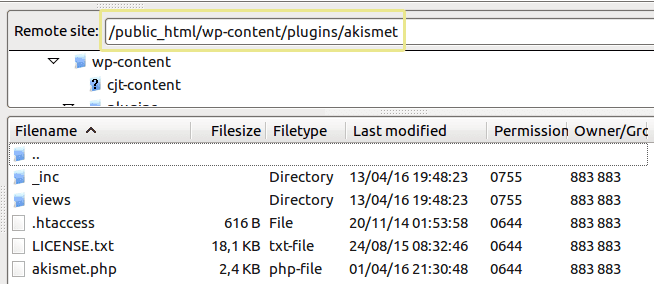
Come abbiamo menzionato in diversi articoli di risoluzione dei problemi come Ottenere l’errore 403 Forbidden in WordPress, ecco come risolverlo e Come risolvere l’errore 500 Internal Server sul tuo sito WordPress, disabilitare i plugin via FTP può essere un passo necessario per risolvere i problemi di compatibilità.
La cartella dei temi
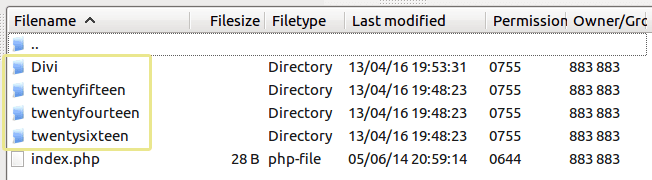
Come per i plugin, ogni tema che installate sul vostro sito WordPress ha la sua cartella corrispondente sul back-end, che probabilmente avete già visto a meno che non abbiate caricato ogni tema attraverso la dashboard piuttosto che usando FTP.
La prima cosa che probabilmente vedrete quando accederete alla cartella di un dato tema è un mucchio di file PHP, che insieme costituiscono i suoi blocchi di costruzione. Usando Divi come esempio, nella sua cartella principale troverai un 404.php, un functions.php, un sidebar.php e un file style.css, tra molti altri. Divi include anche cartelle separate per i suoi css, immagini e js – che sono abbastanza standard nella maggior parte dei temi. Tuttavia, un paio di altre cartelle sono chiaramente uniche per il tema, come epanel e et-pagebuilder – i cui nomi riconoscerai se hai avuto la possibilità di armeggiare con Divi prima:
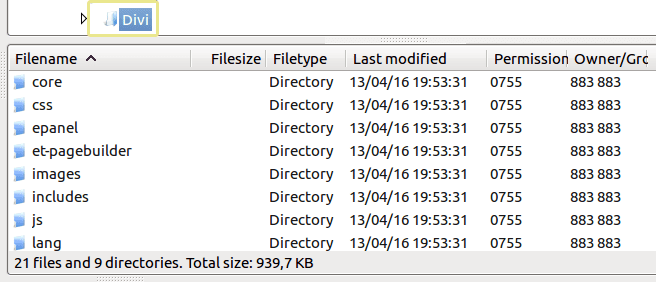
La cartella wp-includes
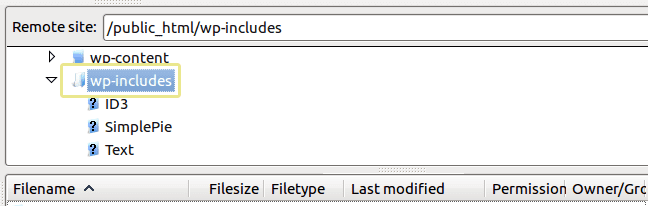
L’ultima cartella di livello superiore nella directory di WordPress è wp-includes, ed è grande. Dove wp-admin include tutti i file necessari per alimentare dette funzioni di amministrazione, e wp-content memorizza tutti i tuoi temi e plugin, wp-includes è ciò che fa funzionare il resto del tuo sito come un orologio.
Questa cartella è, infatti, così cruciale che è dove la maggior parte dei file principali di WordPress sono memorizzati. Fin dall’inizio, un’installazione fresca di WordPress includerà oltre 140 file diversi nella directory principale, e 14 cartelle diverse (al momento di questo scritto) tra cui certificati, fonts, js, theme-compat e widgets.
Queste sottocartelle, tuttavia, non sono così importanti come i file inclusi nella cartella principale, come functions.php. Questo piccolo file è considerato parte del nucleo di WordPress, ed è pieno di un sacco di piccole funzioni che permettono alla tua installazione di WordPress di funzionare. Per esempio, queste righe di codice sono le prime cose che vedrai se apri il file in un editor di testo, e sono solo una normale funzione destinata a trasformare le date in diversi formati:
Altri file chiave sono cache.php (che gestisce i processi di aggiunta e rimozione di dati dalla cache, così come la chiusura o il ripristino), links.php (che include le funzioni che alimentano la funzione dei link di WordPress), e version.php (che dichiara la tua versione di WordPress).
Conclusione
Anche se scavare nella parte posteriore della tua installazione di WordPress è comprensibilmente spaventoso, con un po’ di pratica e un po’ di ricerche, arriverai presto a conoscere i pro e i contro delle sue directory e file principali a memoria. Questa conoscenza sarà senza dubbio molto utile in futuro, se avete bisogno di risolvere un errore, implementare un semplice tweak, o semplicemente stupire i vostri ospiti a cena con la vostra conoscenza enciclopedica di WordPress trivia (e solo una di queste applicazioni non è vera!).
Ogni viaggio inizia con alcuni brevi passi, tuttavia, e nel vostro caso questi sono:
- Fate conoscenza con la struttura della directory di WordPress, in particolare le cartelle wp-admin, wp-content e wp-includes.
- Familiarizzate con i file principali di WordPress, compresi wp-config.php, functions.php e .htaccess.